【Flask】網頁設計教學(三):資料由後端送至前端
一、前言
【Flask】網頁設計教學(二):配置文件config想知道config是什麼就先看過來
上一篇說到配置文件config管理配置的部分,這篇來講解flask基礎的把資料由後端送至前端的其中一種方法,沒錯方法太多這邊講最簡單的那種。
之後會介紹更多常用及常出現的方法。
二、Flask後端
後端的部分最簡單,李資料處理好之後放在render_template裡面就可以了,這個範例中我定義了name及兩個tuple分別是columns及data。
為了防止錯亂,直接在render_template中name就用name傳出去,columns用columns等。
# server.py
from flask import Flask
from flask import render_template, jsonify, request
from werkzeug.wrappers import Response
import config # 配置文件
import json
from jinja2 import Markup
import datetime
# =============================================================================
# 配置及定義
# =============================================================================
app = Flask(__name__)
app.config.from_object(config)
# =============================================================================
# 基本
# =============================================================================
@app.route("/home", methods=['GET'])
def home():
name = '恩哥'
columns = ('a', 'b', 'c', 'd')
data = (7, 8, 9, 10)
return render_template("home.html",
name=name,
columns=columns,
data=data)
if __name__ == '__main__':
app.run(host='0.0.0.0', port='5000')
# config.py
# 配置文件
DEBUG = True
JSON_AS_ASCII = False
三、html前端
前端的部分很簡單,剛剛在flask後端裡面送過來的變數用兩個大括弧包起來就可以調用了,例如剛剛的name在這邊使用就用{{name}},
剛剛的tuple在這邊用{% for 自訂變數名稱 in 剛剛送進來的變數%}結束時也要{% endfor %},而後一樣用{{自訂變數名稱}}就可以使用了,
例如這邊{% for col in columns %}而後我想在全圈範圍都加上<th>{{col}}</th>。
<html>
<head>
<title>恩哥Python</title>
</head>
<body>
<h1>恩哥Python</h1>
<p>歡迎來到恩哥Python 你要的這裡都有</p>
<div>
<h2>我的名字 >>> {{name}}</h2>
<table>
<tr>
{% for col in columns %}
<th>{{col}}</th>
{% endfor %}
</tr>
<tr>
{% for cell in data %}
<td>{{cell}}</td>
{% endfor %}
</tr>
</table>
</div>
</body>
</html>
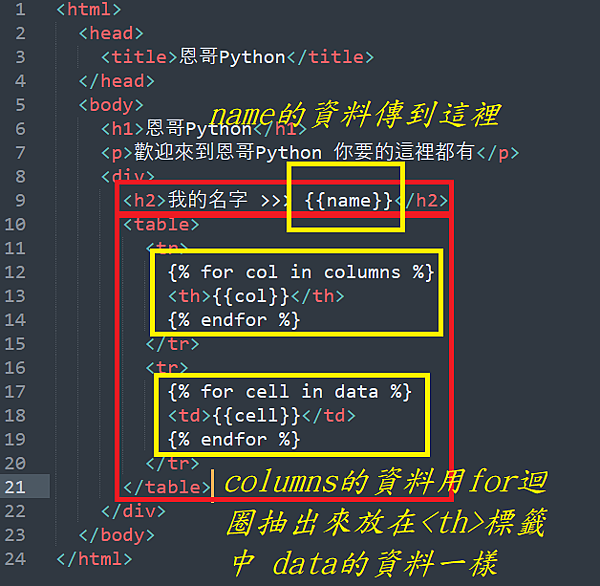
這時候到我們的/home路由下,就可以看到資料被成功送過來了。
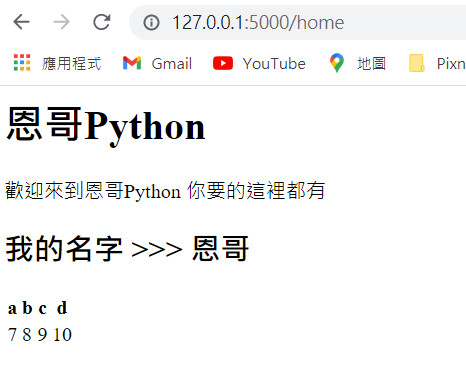
按下F12打開檢查可以發現{{name}}的部分被取代成恩哥,也就是我們一開始定義的值,columns也在{% for col in columns %}迴圈範圍內,
變數{{col}}逐行被插入</th>標籤並且顯示在前端的html上。
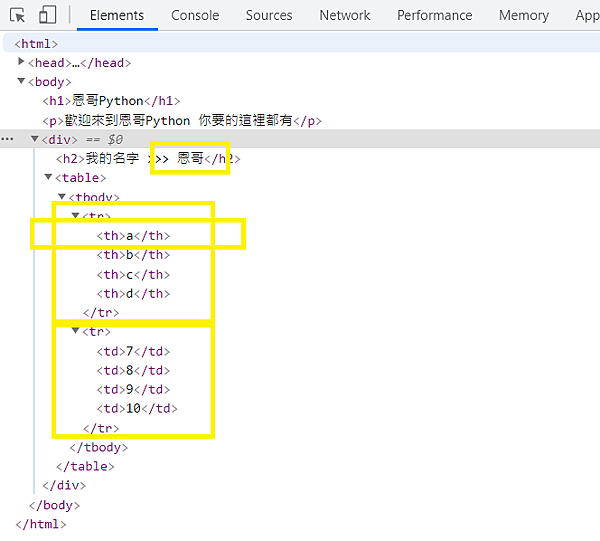
四、後記
第一步踏出來就是這麼簡單,歡迎大家支持恩哥Python,你的鼓勵跟打賞是我撰寫文章的原動力!
【Flask】網頁設計教學(二):配置文件config想知道config是什麼就先看過來



 留言列表
留言列表